Microsoft OneNote е разностранен инструмент за записи и организация. За да извлечеш максимална полза от функциите на едно бележник, е важно да разбереш каква е неговата структура. Това ръководство те води през основната структура на един бележник в OneNote и те насочва стъпка по стъпка през процеса на създаване и организиране на твоите бележки.
Най-важните изводи
- Бележник в OneNote прилича на физически папка.
- Бележници се състоят от раздели, в които има страници и подстраници.
- Разделите могат да бъдат свързани с различни теми, което улеснява организацията на съдържанието.
Ръководство стъпка по стъпка
За да създадеш бележник в OneNote, започни като отвориш приложението. Трябва да можеш да създадеш нов бележник или да отвориш вече съществуващи бележници. За целта кликни върху пункта "Файл" и избери опцията "Нов".
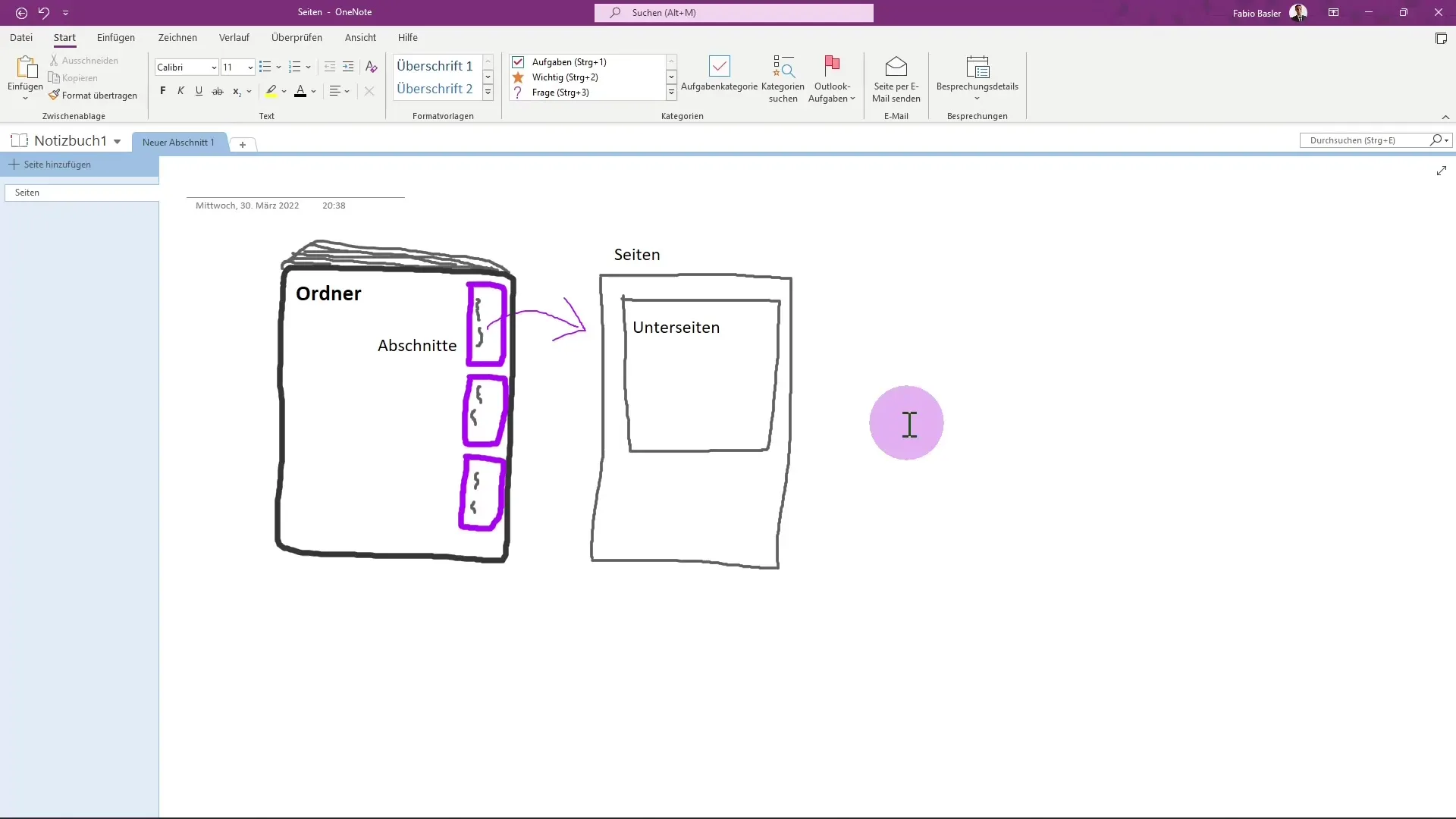
Следващата стъпка е да наименуваш новия бележник. Запомни да избереш подходящо име, което отразява съдържанието на бележника, като например "Студентско" или "Проекти". Това ще ти помогне по-късно при навигацията между различните бележници.
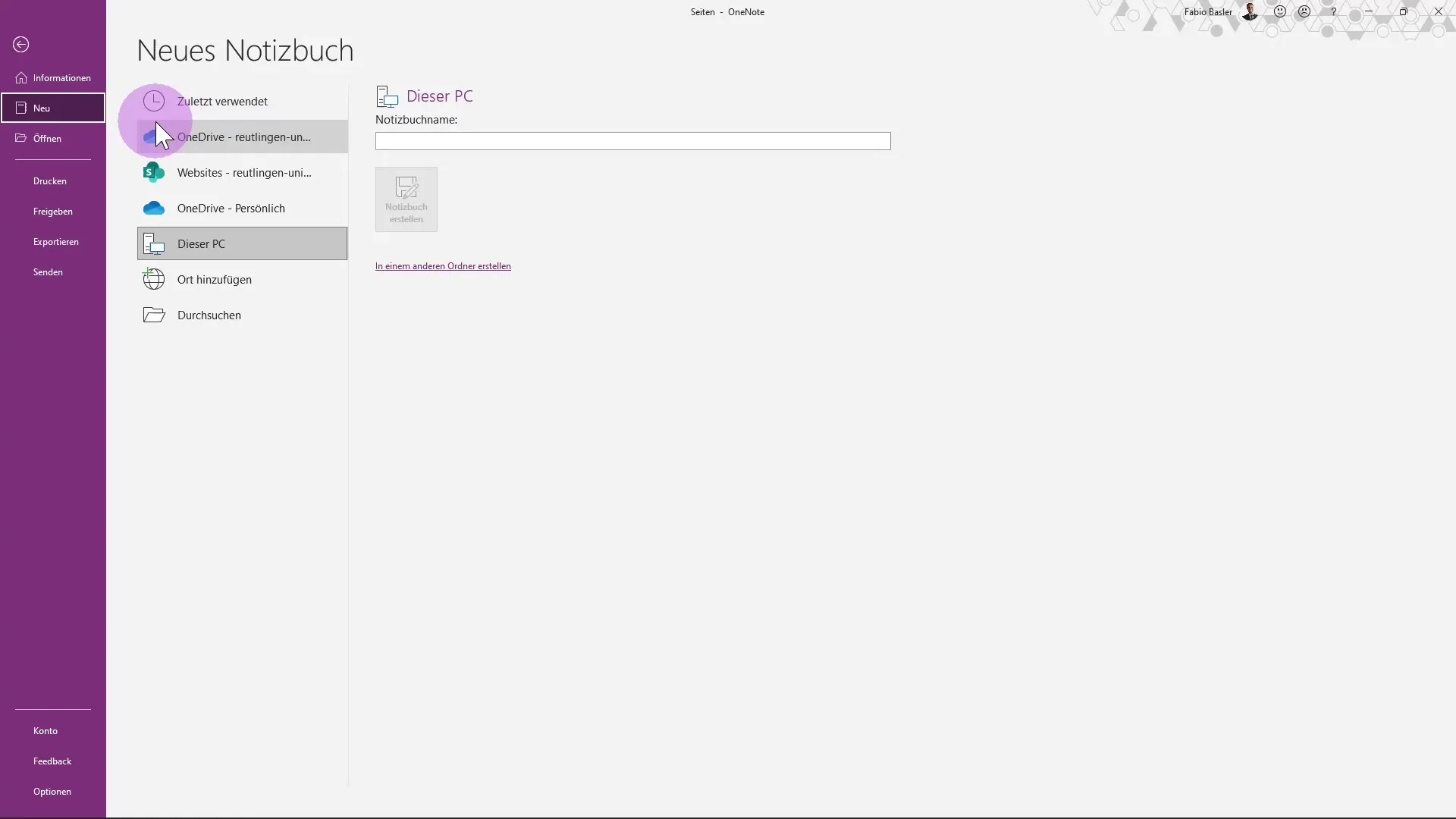
Бележникът действа като виртуална папка, която може да съдържа множество раздели. Тези раздели са сравними с различни категории в твоята папка. Можеш да избереш подходящ заглавие за всеки раздел, за да поддържаш структурирани съдържания. Например, ако създаваш бележник за учеба, разделите могат да бъдат посветени на отделните дисциплини като "Компютърни науки" или "Математика".
След като си настроил разделите, можеш да започнеш създаването на страници вътре във всеки раздел. Всяка страница може да съдържа специфична информация по дадена тема или задача. Просто кликни на плюс символа, за да създадеш нова страница и й дай заглавие, описващо съдържанието.
В страниците можеш да правиш бележки, да въвеждаш текст и дори да вмъкваш графики или таблици. OneNote ти предлага гъвкавостта да оформиш страници по начина, по който се нуждаеш за ефективната си работа.
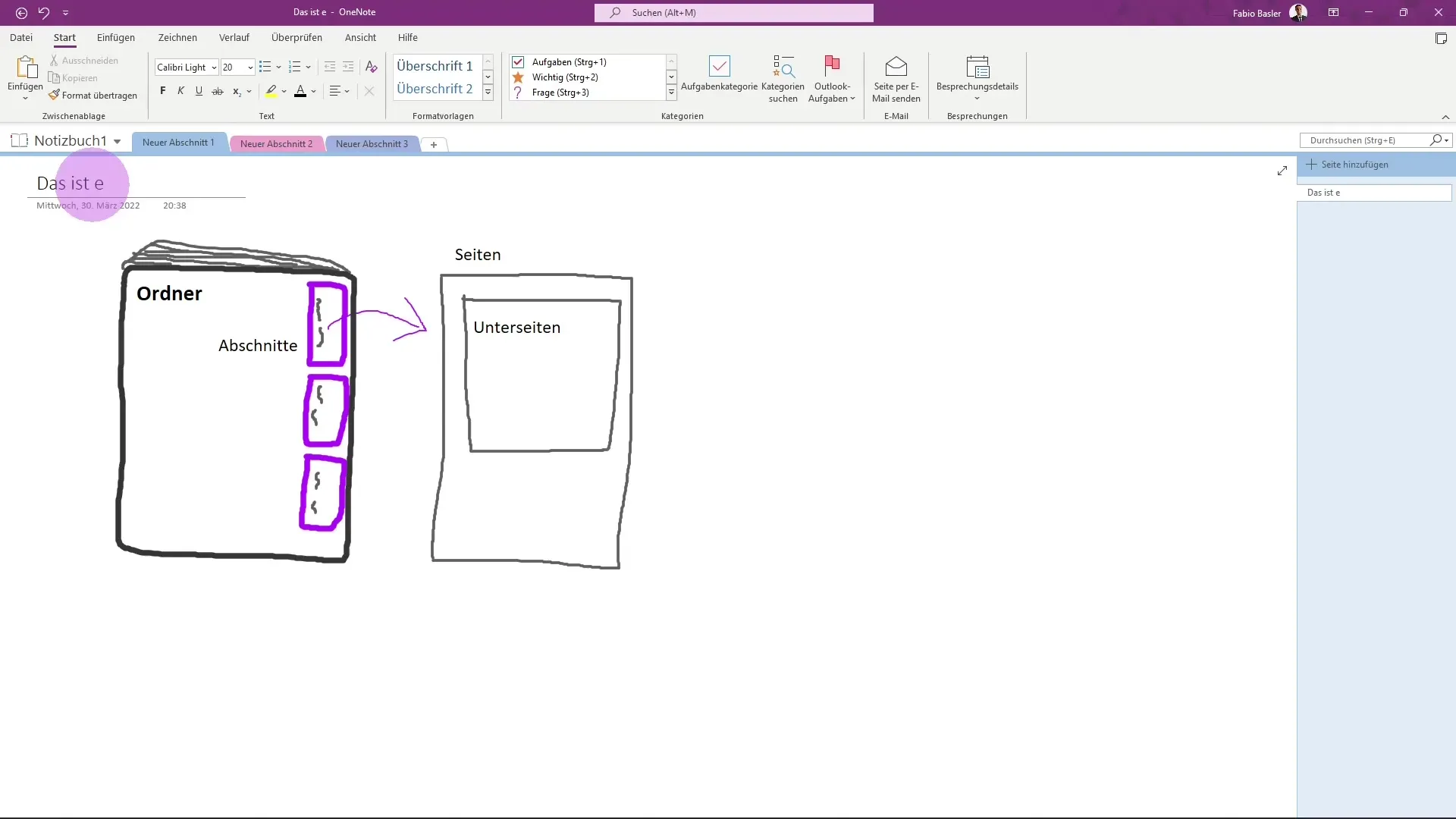
Освен това можеш също да създаваш подстраници, за да организираш информация още по-ефективно. Десен щрак върху страницата ти позволява да я дефинираш като подстраница. Така можеш да създадеш основна страница за определена дисциплина и няколко подстраници за отделните теми в тази дисциплина.
Освен организирането на страници и подстраници, можеш да приспособиш опциите за показване. Чрез менюто "Файл" можеш да избереш дали да се показва списъкът със страници вляво или вдясно, за да получиш по-добра преглед.
Във всеки раздел имаш възможността да организираш страници по-нататък, като преименуваш, изтриеш или преместиш страници. Ако по време на използване установиш, че искаш да подредиш съдържанието по различен начин, OneNote предлага различни инструменти, за да ти помогне лесно да го направиш.
Обобщение
В това ръководство си научил основната структура на бележник в Microsoft OneNote. От създаването на бележник, през настройката на раздели до организацията на страници и подстраници – всичко е създадено с цел да ти позволи ефективно работене с твоите бележки.
Често задавани въпроси
Как да създам нов бележник в OneNote?Кликни върху "Файл" и избери опцията "Нов", за да създадеш нов бележник.
Мога ли да отворя вече създадени бележници отново?Да, по всяко време можеш да отвориш вече създадените бележници чрез опцията "Отваряне".
Как да преименувам раздели в бележник?Можеш да кликнеш с десен бутон върху раздела и да избереш "Преименуване".
Мога ли да създам подстраници в OneNote?Да, като кликнеш с десен бутон върху страница, можеш да я дефинираш като подстраница.
Как да изменим опциите за показване в OneNote?Отиди на "Файл" и избери опциите за показване на списъка със страници вляво или вдясно.


